Форматирование границ и чередование цветов строк
Одна из ключевых возможностей InDesign CS2 - это широкие опции для форматирования таблиц, позволяющие сделать их более привлекательными и удобными для восприятия пользователями. Используя эти функции, читатели смогут быстро и комфортно находить нужную информацию в таблицах.
Программа InDesign CS2 предлагает целый спектр легко редактируемых настроек для форматирования таблиц. В этом руководстве мы подробно рассмотрим, как с помощью таких инструментов, как выделение, установка границ и чередование цветов строк, можно значительно повысить наглядность и структурированность таблиц.
Начнем с того, что увеличим масштаб документа, чтобы лучше видеть все доступные элементы управления таблицей. Для этого используем инструмент Zoom (Масштаб) (

Следующим шагом будет выделение всей таблицы целиком. Для этого наведем указатель мыши на левый верхний угол импортированной таблицы. Форма курсора должна измениться на толстую диагональную стрелку. Щелкнем один раз, чтобы выделить всю таблицу. Если нам не удается изменить форму курсора, мы можем увеличить масштаб еще больше. Есть также альтернативный способ выделения - щелкнуть в любом месте таблицы, а затем выбрать в меню команду Table → Select → Table (Таблица → Выделить → Таблица). Эта команда доступна только при выбранном инструменте Type (Ввод).

Теперь, когда мы выделили всю таблицу, можно приступать к настройке ее форматирования. Выберем в меню команду Table → Table Options → Table Setup (Таблица → Параметры таблицы → Настройка таблицы). Эту же команду можно найти в меню палитры Table (Таблица). Откроется диалоговое окно Table Options (Параметры таблицы) с вкладкой Table Setup (Настройка таблицы).
В разделе Table Border (Граница таблицы) мы установим следующие значения параметров: Weight (Толщина) = 1, Type (Тип) = Solid (Сплошной) и Color (Цвет) = [Black] (Черный). Таким образом, мы добавим черные сплошные границы толщиной 1 пункт вокруг всех ячеек таблицы.
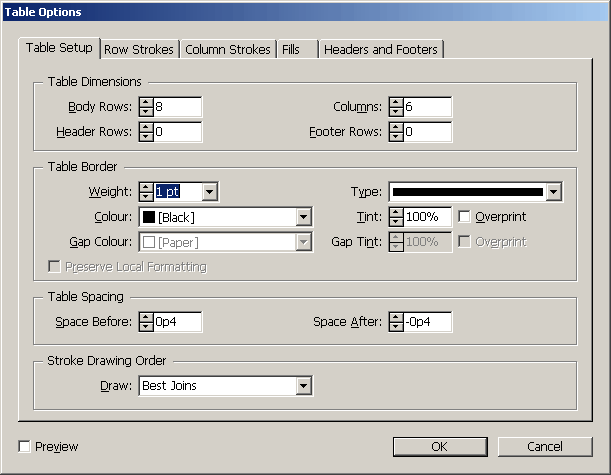
Перейдем теперь к настройке чередования цветов строк. Для этого щелкнем на вкладке Fills (Заливка) в том же диалоговом окне Table Options. Здесь мы сделаем следующее:
- В раскрывающемся списке Alternating Pattern (Чередующийся шаблон) выберем значение Every Other Row (Каждая другая строка). Это позволит нам задать разный цвет заливки для чередующихся строк.
- В раскрывающемся списке Color (Цвет) под полем First (Первый) выберем значение C = 75, M = 5, Y = 100, K = 0. Это бледно-зеленый оттенок. В поле Tint (Оттенок) введем 25%, чтобы сделать заливку более светлой.
- В раскрывающемся списке Color (Цвет) под полем Next (Следующий) выберем значение [Paper] (Бумага). Это значит, что следующая за бледно-зеленой строка будет иметь цвет бумаги (белый).
- В поле Skip First (Пропустить первые) введем значение 1, чтобы начать чередование цветов со второй строки (исключая шапку таблицы).

Нажмем кнопку OK, чтобы закрыть диалоговое окно Table Options и применить все внесенные изменения. Затем выберем в меню команду Edit → Deselect All (Правка → Отменить все выделение), чтобы увидеть результат.
Теперь мы можем наблюдать, как таблица приобрела более структурированный и привлекательный вид. Границы ячеек стали черными и толщиной 1 пункт, а фон четных строк заполнен бледно-зеленым цветом. Это значительно повышает удобство восприятия таблицы и облегчает поиск нужной информации.
Форматирование границ и чередование цветов строк - лишь небольшая часть возможностей InDesign CS2 по работе с таблицами. Этот инструмент предоставляет большое количество других опций для настройки, благодаря которым таблицы в публикациях могут выглядеть по-настоящему профессионально и эстетично. Используя эти функции, дизайнеры и верстальщики могут создавать более информативные и визуально привлекательные макеты.